 (設定/註冊)
(設定/註冊)  <參數選擇>
<參數選擇>  <顯示設定>
<顯示設定>
 (設定/註冊)
(設定/註冊)  <參數選擇>
<參數選擇>  <顯示設定>
<顯示設定> |
根據在個人認證管理中指定的認證方式,登入畫面可能先顯示,接著才顯示在 <啟動/恢復後的預設螢幕> 中設定的畫面。 |
 |
當登入服務變更為部門識別碼認證並且使用 <部門識別碼管理> 的 <限制功能> 時,根據使用的設定,可能先顯示主功能表或用於輸入部門識別碼/PIN 的登入畫面,然後才顯示在 <啟動/恢復後的預設螢幕> 中設定的畫面。 |
 (設定/註冊)
(設定/註冊)  <參數選擇>
<參數選擇>  <顯示設定>
<顯示設定> (狀態確認/取消) 時顯示的畫面。
(狀態確認/取消) 時顯示的畫面。 (設定/註冊)
(設定/註冊)  <參數選擇>
<參數選擇>  <顯示設定>
<顯示設定> (設定/註冊)
(設定/註冊)  <參數選擇>
<參數選擇>  <顯示設定>
<顯示設定>
 (設定/註冊)
(設定/註冊)  <參數選擇>
<參數選擇>  <顯示設定>
<顯示設定> |
某些訊息可能無法以所選語言正確顯示。在此情況下,請重新啟動本機。即使重新啟動本機,某些訊息可能不會改變。 如果使用個人認證管理設定伺服器認證和本機裝置認證,而且在本機設定的語言和在 Active Directory 中設定的語言不同,則傳送者的全名不會出現在傳送給收件者的電子郵件訊息中。 |
 (設定/註冊)
(設定/註冊)  <參數選擇>
<參數選擇>  <顯示設定>
<顯示設定> (設定/註冊)
(設定/註冊)  <參數選擇>
<參數選擇>  <顯示設定>
<顯示設定> (設定/註冊)
(設定/註冊)  <參數選擇>
<參數選擇>  <顯示設定>
<顯示設定> (設定/註冊)
(設定/註冊)  <參數選擇>
<參數選擇>  <顯示設定>
<顯示設定>
 (設定/註冊)
(設定/註冊)  <參數選擇>
<參數選擇>  <顯示設定>
<顯示設定> |
視本機的狀態而定,觸控面板顯示幕的最後一行顯示的概略時間準確度將有所不同。 等待時間小於 1 分鐘時,概略時間不會顯示。 |
 (設定/註冊)
(設定/註冊)  <參數選擇>
<參數選擇>  <顯示設定>
<顯示設定> (設定/註冊)
(設定/註冊)  <參數選擇>
<參數選擇>  <顯示設定>
<顯示設定> (設定/註冊)
(設定/註冊)  <參數選擇>
<參數選擇>  <顯示設定>
<顯示設定>
 (設定/註冊)
(設定/註冊)  <參數選擇>
<參數選擇>  <顯示設定>
<顯示設定> |
如果部門識別碼認證設為登入服務且 <部門識別碼管理> 設為 <開啟>,則會在選擇 <螢幕底部> 時顯示部門識別碼。此資料不會顯示在畫面頂端。 如果使用者認證設為登入服務,<使用者名稱> 會在選擇 <螢幕底部> 時顯示。 |

 (設定/註冊)
(設定/註冊)  <參數選擇>
<參數選擇>  <顯示設定>
<顯示設定> |
以下警告畫面會顯示。 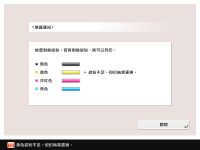 如果在警告畫面上按下 <關閉> 以關閉畫面,您可執行一般操作。然而,每當本機從睡眠模式恢復運作或主電源開啟時,將會顯示警告畫面。 如果已備妥新的碳粉匣等等,且不需要通知,請執行 <刪除剩餘碳粉錯誤訊息> 操作 不論此設定為何,指示狀態的訊息仍會顯示在畫面底部。 |

 (設定/註冊)
(設定/註冊)  <參數選擇>
<參數選擇>  <顯示設定>
<顯示設定> |
如果 <顯示剩餘碳粉錯誤訊息> 設為 <開啟>,當不同顏色的碳粉不足時,將會再次顯示警告畫面。 |

 (設定/註冊)
(設定/註冊)  <參數選擇>
<參數選擇>  <顯示設定>
<顯示設定> |
當 <使用IPv4> 設為 <開啟> 時,此設定才會生效。 |
 (設定/註冊)
(設定/註冊)  <參數選擇>
<參數選擇>  <顯示設定>
<顯示設定> (設定/註冊)
(設定/註冊)  <參數選擇>
<參數選擇>  <顯示設定>
<顯示設定> (設定/註冊)
(設定/註冊)  <參數選擇>
<參數選擇>  <顯示設定>
<顯示設定>